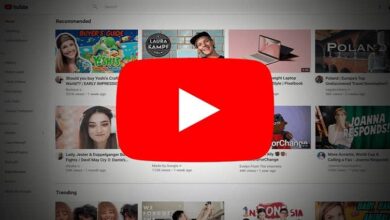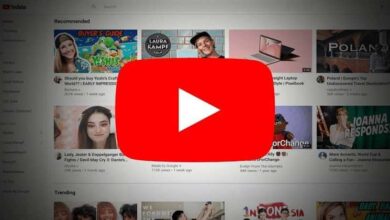كيفية ربط أجهزتك بتطبيق Signal – Mobile و iPad و PC

Signal هو تطبيق رائع ، على الرغم من امتلاكه لميزات مذهلة ومزايا ممتازة مقارنة بالتطبيقات الأخرى ، إلا أنه لا يزال غير معروف اليوم. إذا كنت من القلائل الذين يعرفون بالفعل عن Signal بشكل عام وترغب في ربط أجهزتك بتطبيق Signal ، سواء كان ذلك على جهاز الكمبيوتر أو الهاتف المحمول أو الجهاز اللوحي أو غيرها ، فستعرف هنا كيفية تحقيق ذلك.
أول شيء يجب أن تعرفه هو أن العملية بسيطة للغاية وسريعة ، وأنها تختلف قليلاً لكل جهاز. لذلك ، سنشرح أدناه الطريقة الصحيحة للقيام بذلك لكل فريق.
ما هي مزايا ربط الهاتف بجهاز كمبيوتر أو جهاز لوحي؟
الميزة الأولى هي أن لديك نظريًا جميع المزايا التي توفرها لك Telegram عند استخدامه على جهاز الكمبيوتر أو الكمبيوتر المحمول الخاص بك مع ميزة إضافية تتمثل في أنه سيكون لديك استقرار أفضل وأمان أفضل وتشفير للرسائل التي لديك مع مستخدم آخر.
خطوات ربط هاتفك بجهاز آخر
الخطوات كما ذكرنا في البداية سهلة الاستخدام ولن تستغرق أكثر من 3 دقائق للقيام بذلك. بالنسبة لكل من أجهزة الكمبيوتر والهواتف ، فإن العملية متشابهة جدًا .
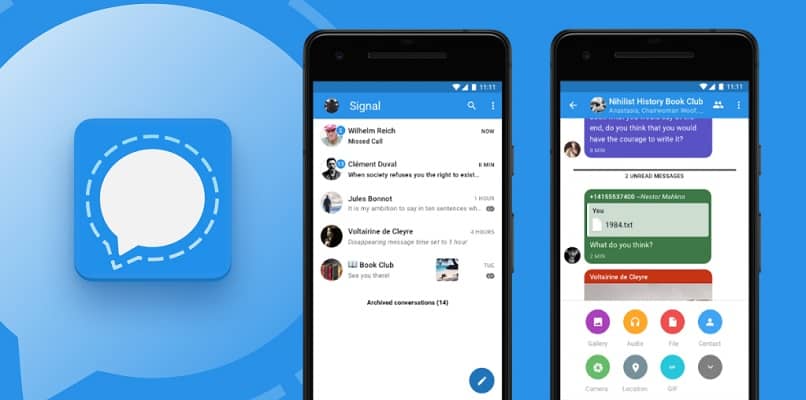
مع جهاز كمبيوتر
الخطوات التي يجب اتباعها هي:
- يجب عليك تنزيل البرنامج لجهاز الكمبيوتر أو الكمبيوتر المحمول الخاص بك ثم تثبيته
- بمجرد تثبيته ، تابع تشغيله.
- الآن من الهاتف المحمول ، يجب عليك فتح التطبيق ويجب عليك الانتقال إلى إعدادات التطبيق.
- بمجرد الدخول إلى الإعدادات ، يجب عليك تحديد الأجهزة المرتبطة
- الآن عليك أن تضغط على زر + إذا كنت من هاتف أندرويد محمول ، بالنسبة لأولئك الذين يستخدمون جهاز IOS ، عليهم اختيار Link new. لاحظ أن هذا الرابط سيسمح لك بالعديد من الميزات ، بما في ذلك القدرة على استرداد رسائل Signal التي تم نسخها احتياطيًا .
- ستستخدم الآن كاميرا هاتفك كماسح ضوئي لمسح رمز الاستجابة السريعة الذي سيظهر على الشاشة.
- الآن ستختار الاسم الذي ستعطيه للجهاز لربطه والنقر فوق إنهاء.
- كخطوة أخيرة ، عليك إرسال رسالة من Signal Desktop لإنهاء الارتباط.
مع جهاز iPad
للقيام بنفس الارتباط ، ولكن من جهاز iPad ، عليك القيام بما يلي:
- قم بتثبيت التطبيق على جهازك المحمول وبمجرد تشغيله ، اتبع التعليمات.
- قم بتحديث التطبيق إلى أحدث إصدار في حالة عدم توفره.
- انتقل إلى إعدادات التطبيق وانتقل الآن إلى الأجهزة المقترنة
- اضغط على خيار إقران جهاز جديد واتبع الخطوات المذكورة أعلاه.
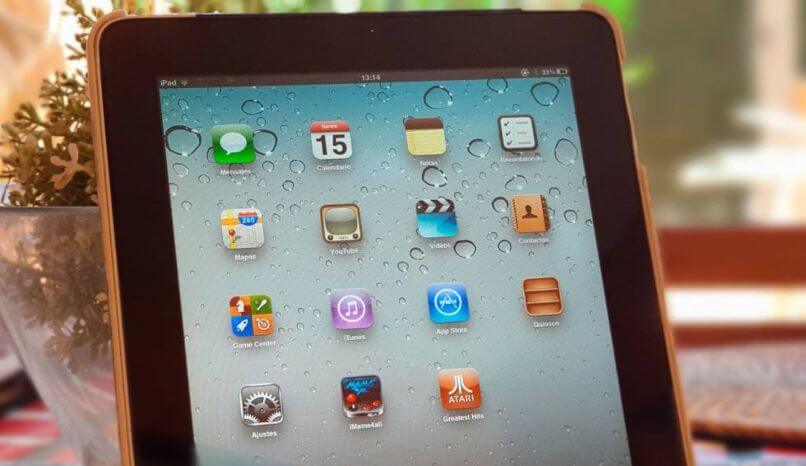
إذا واجهت مشاكل مع التطبيق على جهاز الكمبيوتر الخاص بك عن طريق الصدفة ، فحاول تغيير اللغة إلى الإسبانية ثم تابع الخطوات المذكورة. الآن ، الرابط لبقية الأجهزة هو نفسه تمامًا ، يمكنك أن تسترشد بأي من الطريقتين المذكورتين للقيام بذلك.
أين يمكنني رؤية قائمة الأجهزة المرتبطة بالحساب؟
الشيء الرئيسي هو أنك قمت بتنزيل Signal وتثبيته على هاتفك ، لا يهم ما إذا كان Android أو IOS ، حيث يمكنك التحقق من الحسابات المرتبطة من كلا الجهازين .
بعد أن يكون لديك التطبيق بالفعل على هاتفك المحمول ، يجب أن تذهب إلى إعدادات التطبيق ومن هناك ، حدد خيار الأجهزة المرتبطة. في هذا القسم أو الخيار ، يجب أن تحصل على جميع الأجهزة المرتبطة حاليًا.
ماذا تفعل إذا كان الهاتف لا يتعرف على QR؟
نوصي ، في هذا النوع من المواقف ، بالتحقق من تشغيل هاتفك . بعض الأشياء التي يمكنك القيام بها هي:
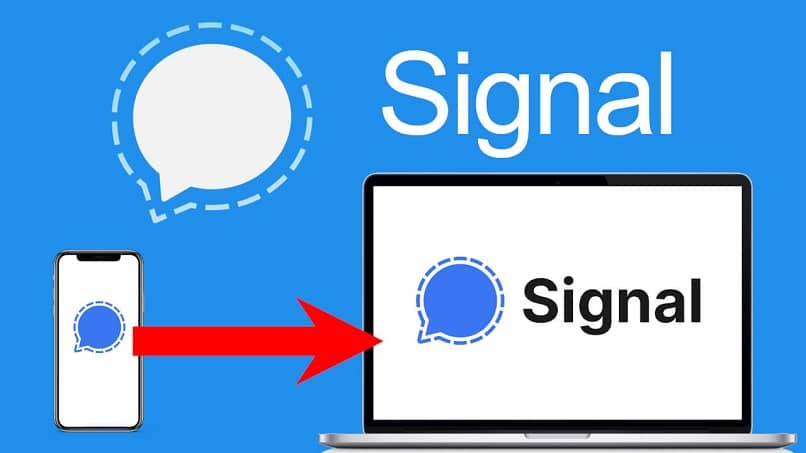
- تحقق من أن هاتفك لديه القدرة على مسح رموز QR
- أنك تستخدم التطبيق المناسب ، وفي حال لم يكن لديك التطبيق ، يمكنك تنزيل أي تطبيق من Playstore.
- تأكد من أن الهاتف متصل بالإنترنت ، إما من شبكة لاسلكية أو من بيانات الجوال.
- تحقق من أن الهاتف لا يعرض إخفاقات عامة في البرامج ، والتي يمكن أن تسبب مشاكل في القراءة بالهاتف.
هل يمكن أن يكون لديك أكثر من حساب Signal على هاتف محمول؟
من الناحية النظرية ، يمكن أن يكون لديك أكثر من حساب واحد طالما أن الهاتف لديه القدرة على إنشاء تطبيقات مزدوجة أو إنشاء مستخدمين جدد داخل نفس الهاتف.
في الحالة الأولى ، هناك ماركات هواتف مثل Xiaomi التي لديها خيار القدرة على استنساخ تطبيق مثبت. غالبًا ما تُستخدم هذه الوظيفة كثيرًا عندما تريد أن يكون لديك حسابان على Instagram على نفس الهاتف.
من ناحية أخرى ، هناك أيضًا ماركات هواتف مثل تلك التي تم ذكرها بالفعل ، مثل Huawei وغيرها ، والتي تقدم أيضًا لمستخدميها إمكانية إنشاء مساحة ثانية على الهاتف ، تمامًا كما يحدث على جهاز كمبيوتر يعمل بنظام Windows عند إنشاء مستخدم ثانٍ ، الضيف بالفعل ، والمدارة وغيرها من الإعدادات .